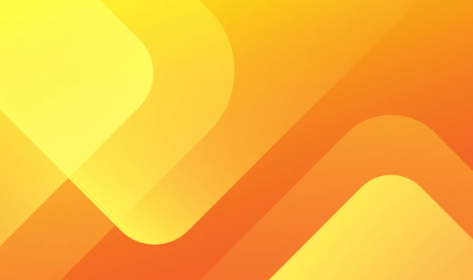Atemberaubende Typografie in Adobe Illustrator gestalten

Text spielt in der visuellen Kommunikation eine zentrale Rolle. In der Welt der Grafikgestaltung bietet Adobe Illustrator Designern die Möglichkeit, Text nicht nur als Informationsträger, sondern auch als Gestaltungselement einzusetzen. Mit den vielfältigen Funktionen von Illustrator können Sie Ihrem Text visuelles Leben einhauchen und so atemberaubende Typografie erschaffen.
Die Kraft der Schriftwahl | Den richtigen Ton treffen
Bevor Sie sich ins grafische Abenteuer stürzen, sollten Sie sich mit der Wahl der richtigen Schriftart beschäftigen. Die Schriftart hat maßgeblichen Einfluss auf die Wirkung Ihres Textes und sollte im Einklang mit dem Gesamtkonzept Ihres Designs stehen.
- Serifen vs. Sans-Serifen: Serifenbetonte Schriften wirken traditionell und elegant, während sich schnörkellose Sans-Serifen-Schriften für moderne und minimalistische Designs eignen.
- Lesbarkeit: Achten Sie darauf, dass die gewählte Schriftart auch in der gewünschten Größe gut lesbar ist. Vermeiden Sie allzu extravagante Schriften, die den Inhalt in den Hintergrund drängen.
- Schriftkombinationen: Experimentieren Sie mit der Kombination von zwei oder drei sich ergänzenden Schriftarten. Achten Sie dabei auf Hierarchie und setzen Sie die auffälligere Schriftart sparsam ein, um wichtige Textinformationen hervorzuheben.
Werkzeuge für typografische Meisterwerke | Die Illustrator-Toolbox
Illustrator bietet eine Reihe von Werkzeugen, mit denen Sie Ihren Text in atemberaubende Typografie verwandeln können:
- Textwerkzeug (T): Das Grundwerkzeug zum Erstellen von Textfeldern. Klicken Sie und ziehen Sie, um einen Textrahmen zu erstellen, und geben Sie anschließend Ihren gewünschten Text ein.
- Ab Absatz Werkzeug (Strg+T): Dieses Werkzeug ermöglicht Ihnen die formatarische Bearbeitung Ihres Textes. Ändern Sie Schriftgröße, Zeilenabstand, Buchstabenabstand und vieles mehr, um die optimale typografische Wirkung zu erzielen.
- Zeichenbedienfeld: Verfeinern Sie die Gestaltung einzelner Buchstaben oder Zeichen mit dem Zeichenbedienfeld. Hier können Sie beispielsweise Laufweite, Kerning und Versalzungen anpassen.
- Freiform-Werkzeug (E): Nicht nur für Illustrationen nützlich! Mit dem Freiform-Werkzeug können Sie Textfelder verzerren und biegen, um dynamische typografische Effekte zu erzielen.
Effekte für atemberaubende Typografie | Jenseits der Standardform
Sobald Sie die Grundlagen beherrschen, können Sie mit verschiedenen Effekten in Illustrator Ihrem Text visuelles Flair verleihen:
- Verlaufs- und Musterfüllungen: Verwenden Sie Verlaufs- oder Musterfüllungen, um Ihrem Text mehr Tiefe und Dimension zu verleihen. Experimentieren Sie mit verschiedenen Farbkombinationen und Mustern, um Ihren Text optisch hervorzuheben.
- Schlagschatten und innere Schatten: Schatteneffekte können Ihrem Text mehr Volumen und Realismus verleihen. Probieren Sie verschiedene Schattenarten und -stärken aus, um den gewünschten Effekt zu erzielen.
- Verzerrungs- und Transformationseffekte: Verzerrungen und Transformationen wie Wölbung, Drehung oder Scherung können Ihrem Text ein dynamisches und spannendes Aussehen verleihen. Setzen Sie diese Effekte jedoch sparsam ein, um die Lesbarkeit nicht zu beeinträchtigen.
Geometrische Spielereien | Text auf Pfaden
Illustrator bietet die Möglichkeit, Text entlang eines Pfades zu setzen. So können Sie beispielsweise Ihren Text auf einem Kreis oder entlang einer geschwungenen Linie anordnen. Diese Technik eignet sich hervorragend für Logos, Titel und andere Gestaltungselemente, bei denen Text und Form eine Einheit bilden sollen.
Beyond the Basics | In die Welt der OpenType eintauchen
Fortgeschrittene Designer können sich mit den OpenType-Funktionen von Illustrator beschäftigen. OpenType ist ein Schriftartenformat, das zusätzliche typografische Features wie Ligaturen, Stile und alternative Glyphen bietet. Mit diesen Funktionen können Sie Ihrem Text noch mehr Finesse und Individualität verleihen.
Inspiration finden und den eigenen Stil entwickeln
Durchsuchen Sie Online-Galerien, Design-Blogs und Plattformen wie Behance, um sich von anderen Designern inspirieren zu lassen. Beobachten Sie, wie andere Typografie einsetzen und welche Techniken sie verwenden, um atemberaubende visuelle Effekte zu erzielen.
Entwickeln Sie Ihren eigenen typografischen Stil! Experimentieren Sie mit verschiedenen Schriftarten, Farben und Effekten, um Ihre Kreativität zu entfalten und einzigartige Textgestaltungen zu erschaffen.
Abschließende Tipps für typografische Meisterwerke
- Weniger ist mehr: Bei der Gestaltung von Typografie gilt oft die Devise „Weniger ist mehr“. Überfrachten Sie Ihren Text nicht mit zu vielen Effekten oder Schriftarten. Konzentrieren Sie sich auf die wichtigsten Elemente und lassen Sie Ihren Text für sich sprechen.
- Hierarchie beachten: Stellen Sie mit typografischen Mitteln eine klare Hierarchie her. Verwenden Sie beispielsweise größere und auffälligere Schriftarten für Überschriften und kleinere, dezentere Schriftarten für Fließtext.
- Farbharmonie beachten: Achten Sie darauf, dass die Farben Ihrer Schrift mit den Farben Ihres gesamten Designs harmonieren. Vermeiden Sie zu grelle Kontraste, die die Lesbarkeit beeinträchtigen können.
- Rechtschreibung prüfen: Fehlerfreie Rechtschreibung ist das A und O professioneller Gestaltung. Nutzen Sie die Rechtschreibprüfung von Illustrator oder führen Sie einen Korrekturdurchgang durch, bevor Sie Ihr Projekt finalisieren.
- Zielgruppe im Blick behalten: Gestalten Sie Ihre Typografie immer im Hinblick auf Ihre Zielgruppe. Was für eine Zielgruppe ansprechend ist, kann für eine andere Zielgruppe irritierend wirken. Berücksichtigen Sie Alter, kulturellen Hintergrund und Lesegewohnheiten bei der Wahl der Schriftart und der Gestaltung.
Mit diesen Tipps und etwas Übung können Sie in Illustrator atemberaubende Typografie erschaffen, die Ihre Designs auf ein neues Niveau hebt. Viel Spaß beim Gestalten!